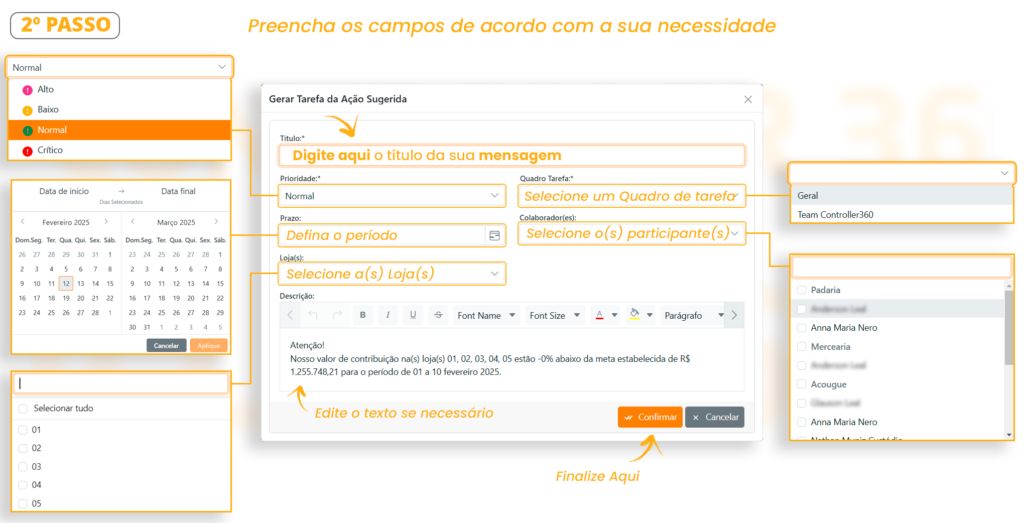A funcionalidade Tarefas do Controller 360 é uma rotina essencial para organizar, acompanhar e executar ações e indicadores dentro do seu supermercado. Por meio dessa funcionalidade, é possível criar quadros de tarefas detalhados, com a configuração de prioridades (alta, baixa, crítica ou normal), prazos definidos, e a seleção de colaboradores ou departamentos que devem se envolver. Também é possível indicar quais lojas serão impactadas pela tarefa, garantindo uma gestão mais focada e eficiente.
Além disso, cada tarefa pode ser descrita de maneira clara, facilitando a comunicação entre os membros da equipe. Com essas funcionalidades, o Controller 360 possibilita uma interação constante e alinhada entre os times, ajudando a monitorar e concluir as atividades dentro dos prazos estabelecidos, com o devido acompanhamento das ações programadas e indicadores configurados. Essa abordagem proporciona um controle completo, promovendo maior eficiência nas operações diárias de supermercados.
Como Criar uma Tarefa #
Click aqui para assistir o Vídeo Completo;
1. Siga o Passo a Passo abaixo para Criar uma Tarefa;
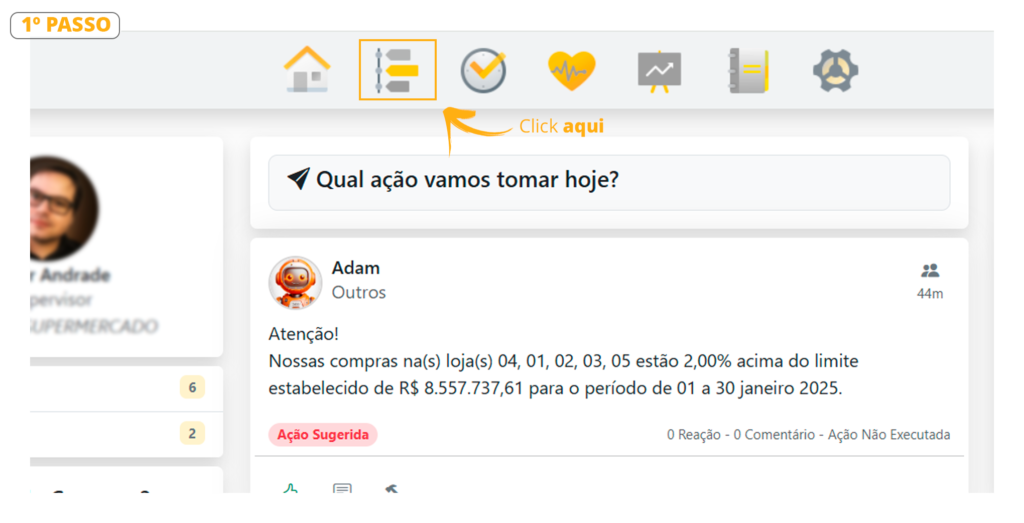
2. Escolha um Quadro de Tarefas e click para prosseguir conforme a imagem abaixo;
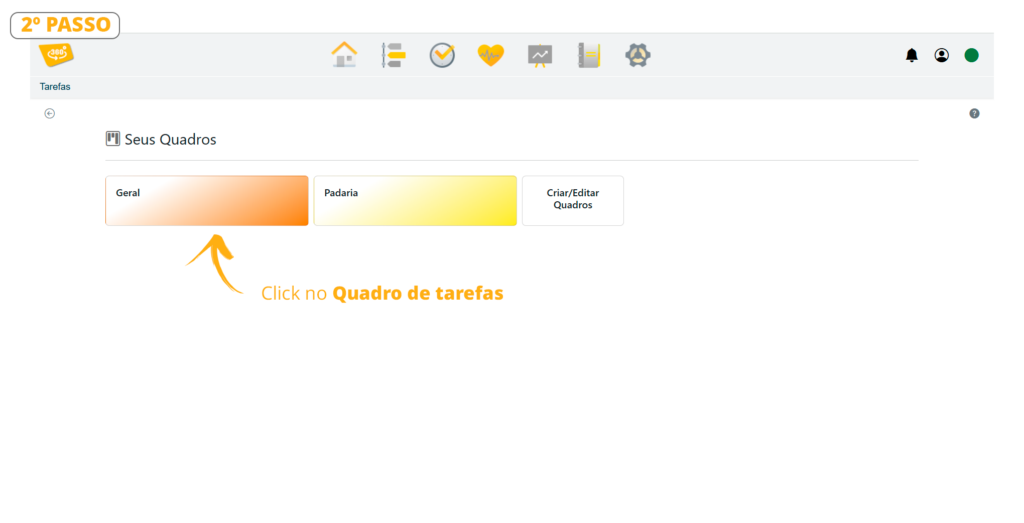
3. Siga os passos abaixo para criar uma nova tarefa;
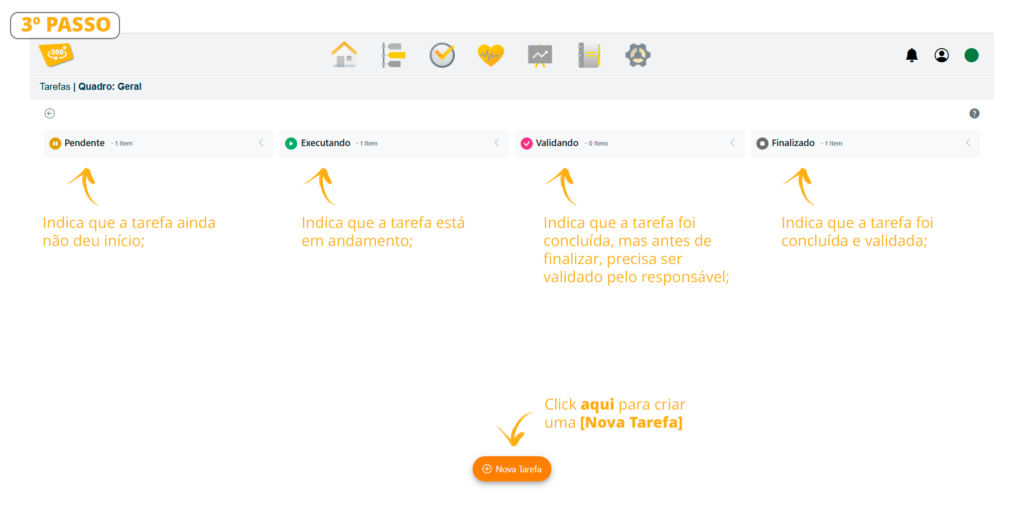
4. Veja a tabela abaixo indicando como proceder em cada campo;
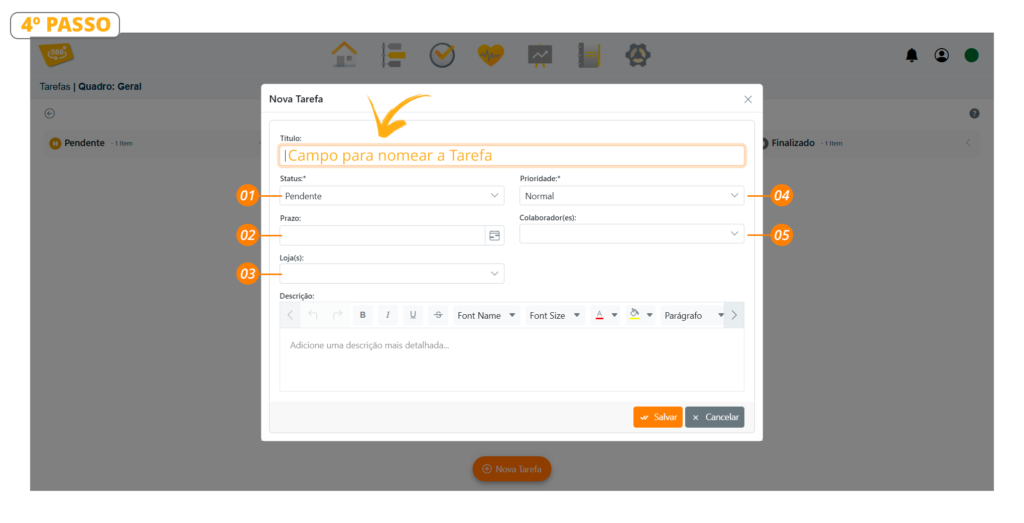
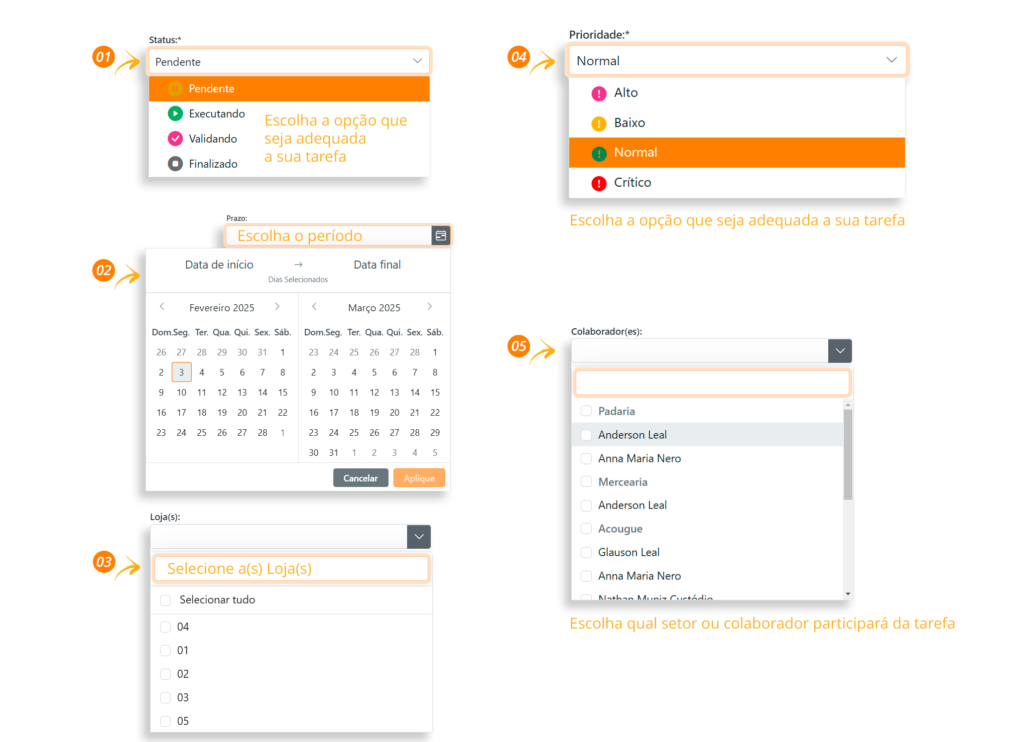
5. Veja um exemplo do Quadro Geral de Tarefas criado;
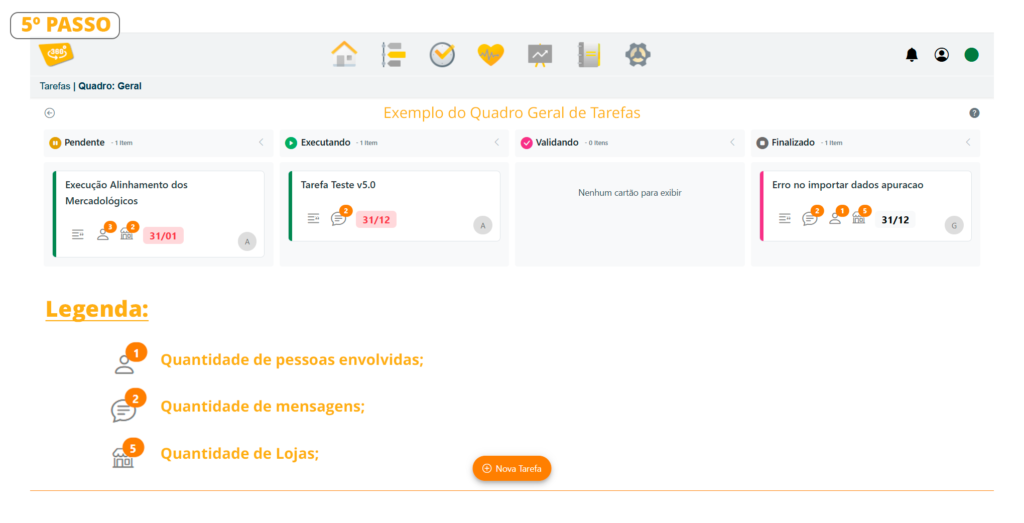
Como Editar uma Tarefa #
1. Siga o Passo a Passo abaixo para Editar uma Tarefa;
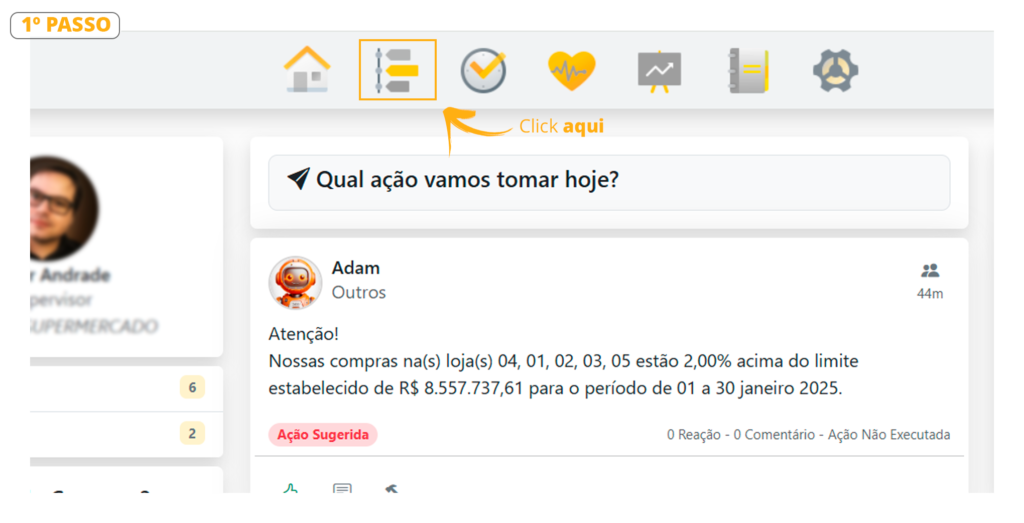
2. Siga os passos abaixo para editar uma tarefa;
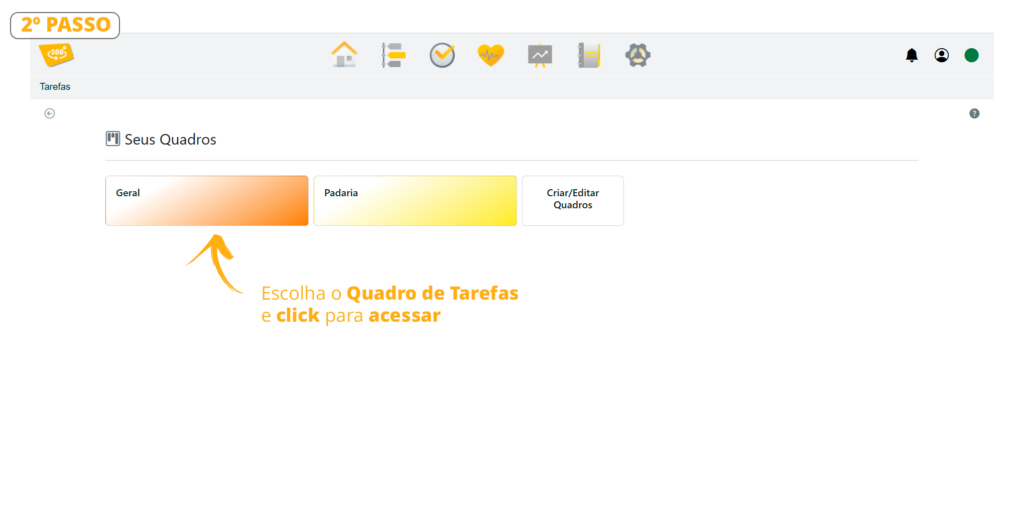
3. Para editar uma tarefa bastar dar 2 clicks no card desejado conforme indicado na imagem abaixo;
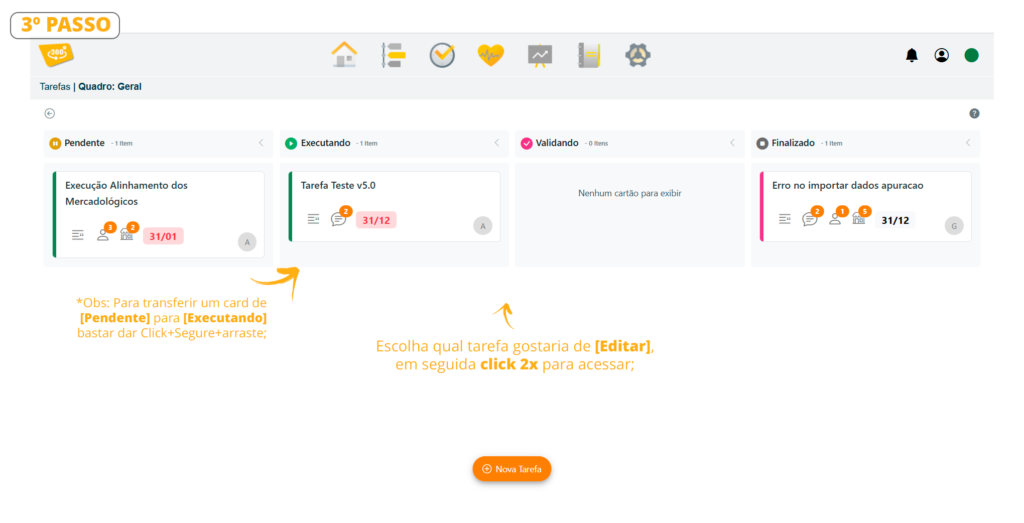
4. Os campos indicados abaixo podem receber edições;
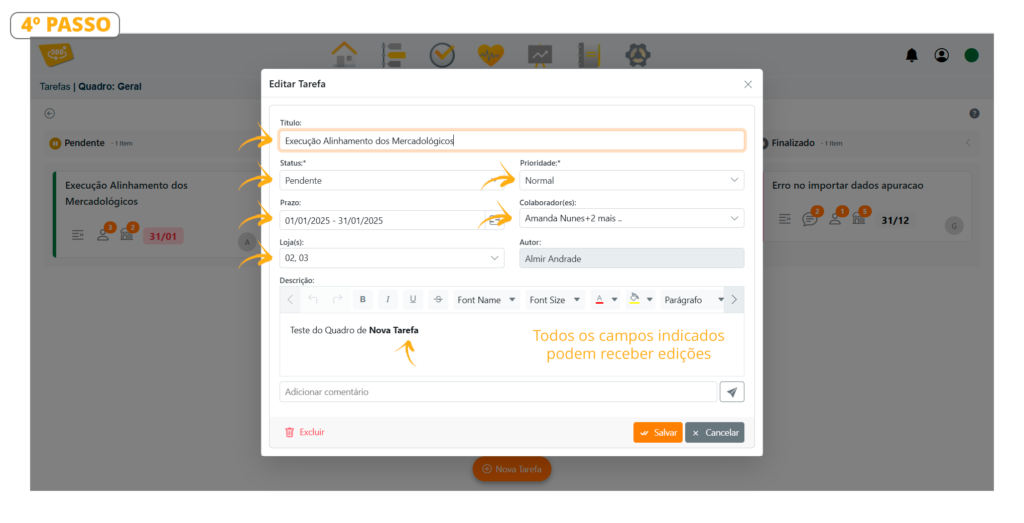
Como Excluir uma Tarefa #
1. Siga o Passo a Passo abaixo para Exclui uma Tarefa;
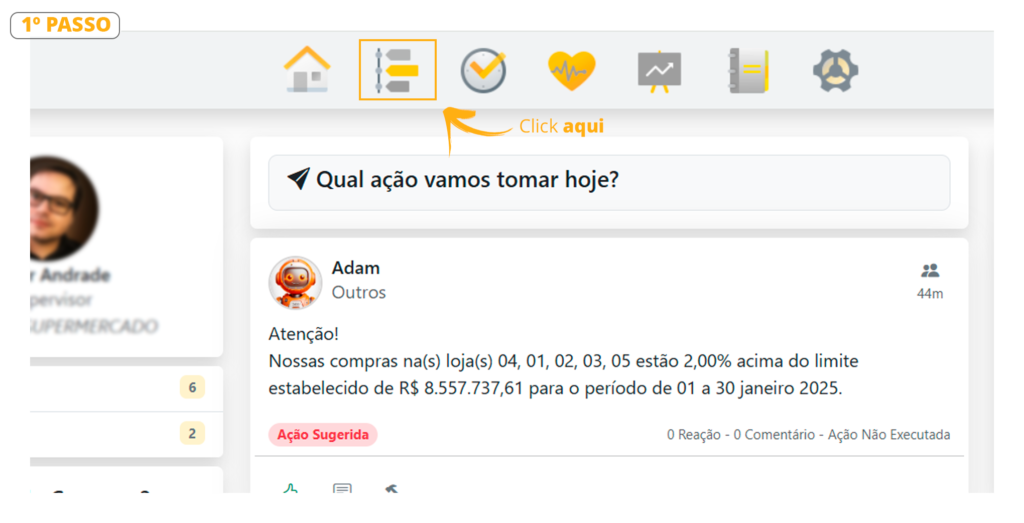
2. Siga os passos abaixo para excluir uma tarefa;
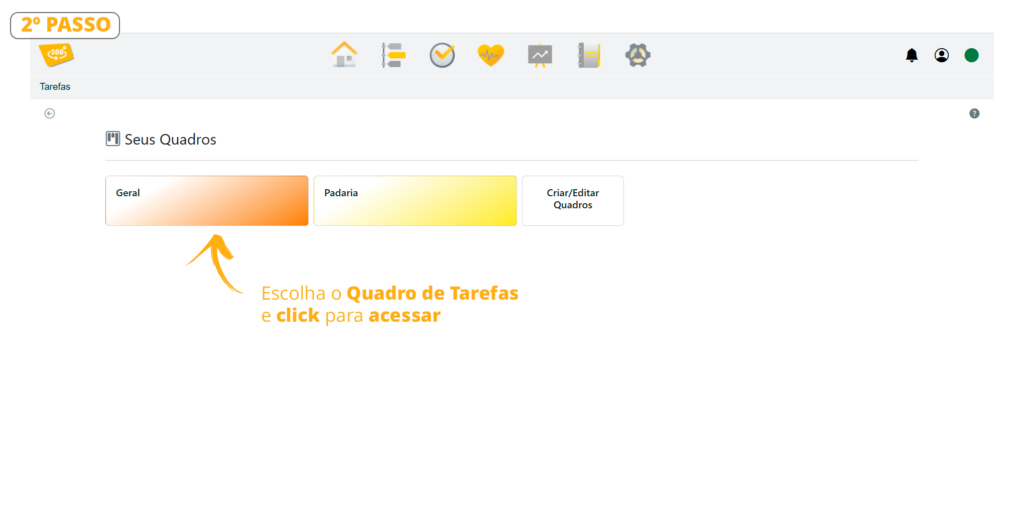
3. Para excluir uma tarefa bastar dar 2 clicks no card desejado conforme informa a imagem abaixo;
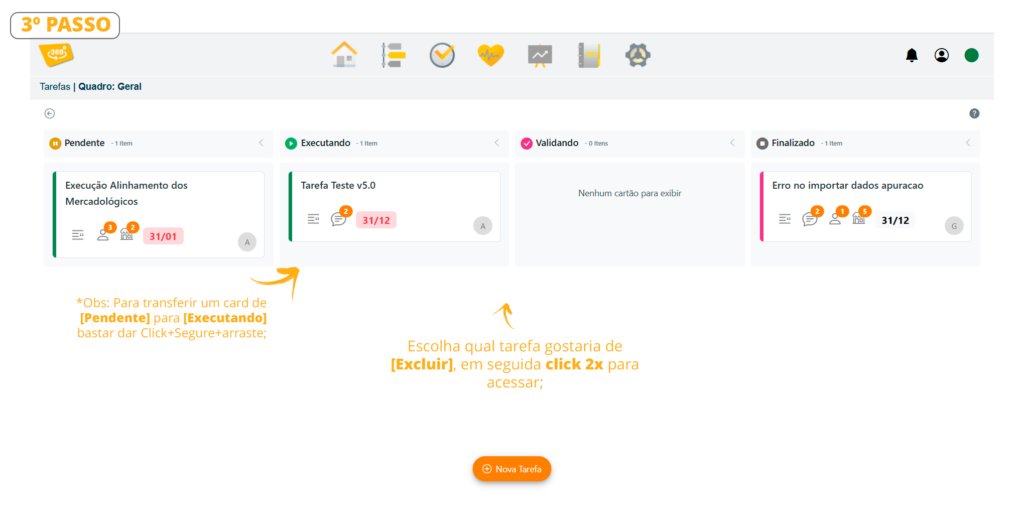
4. Click no botão [Excluir] conforme a imagem abaixo;
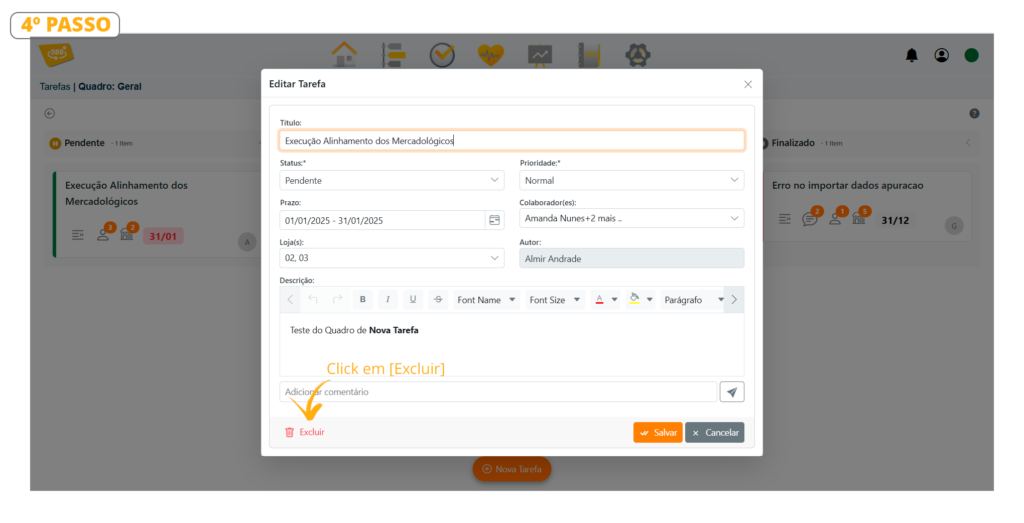
Como Publicar uma Ação #
1. Para publicar uma ação basta clicar no quadro [Qual Ação Tomar Hoje] conforme indicado na imagem abaixo;
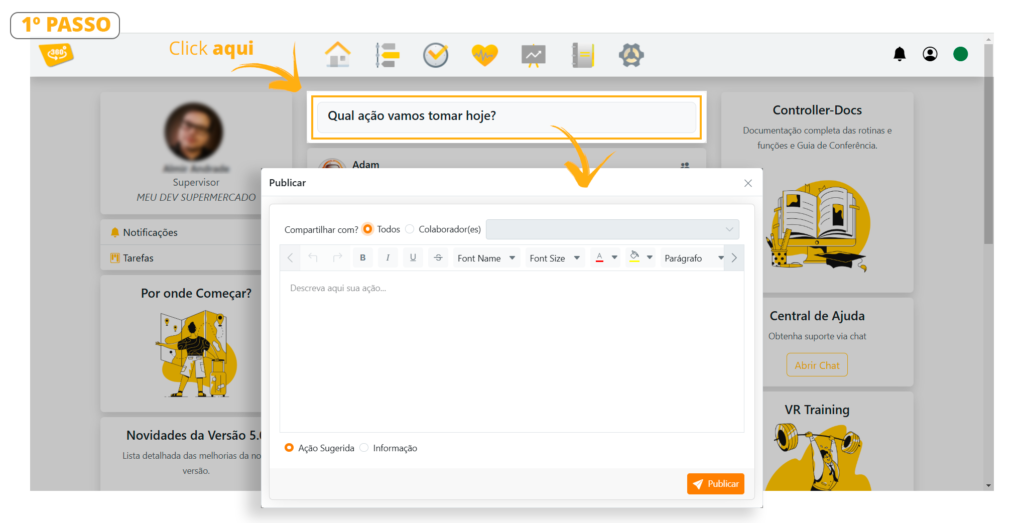
2. Veja com detalhes cada campo do quadro publicar. Siga os passos abaixo para criar sua publicação;
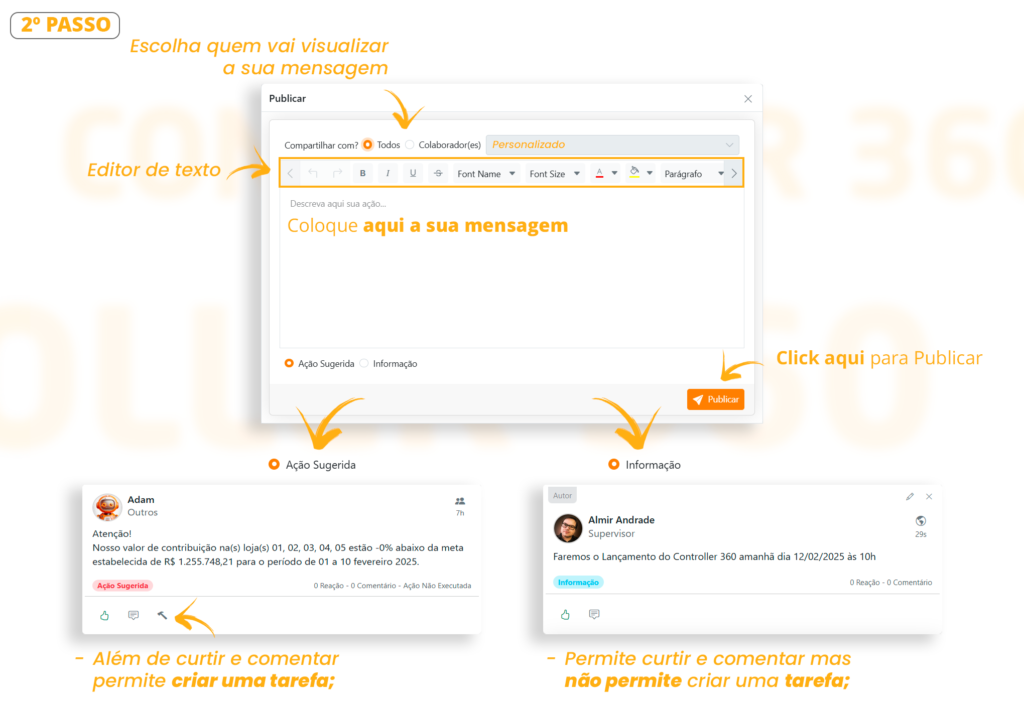
3. Veja na imagem abaixo um exemplo de publicação tanto de Ação Sugerida quanto Informação;
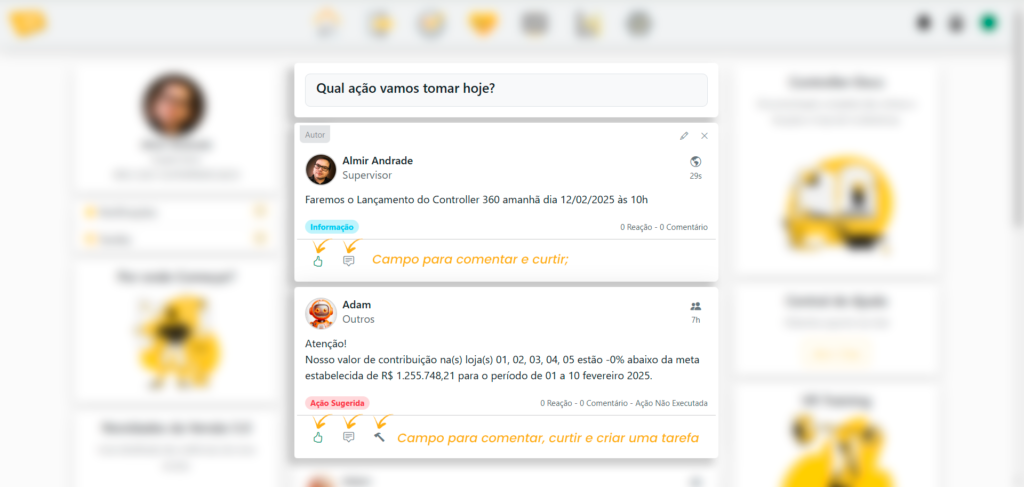
Gerar Tarefa de Ação Sugerida #
1. Para gerar uma tarefa de uma publicação de Ação Sugerida, basta clicar no ícone indicado na imagem abaixo;
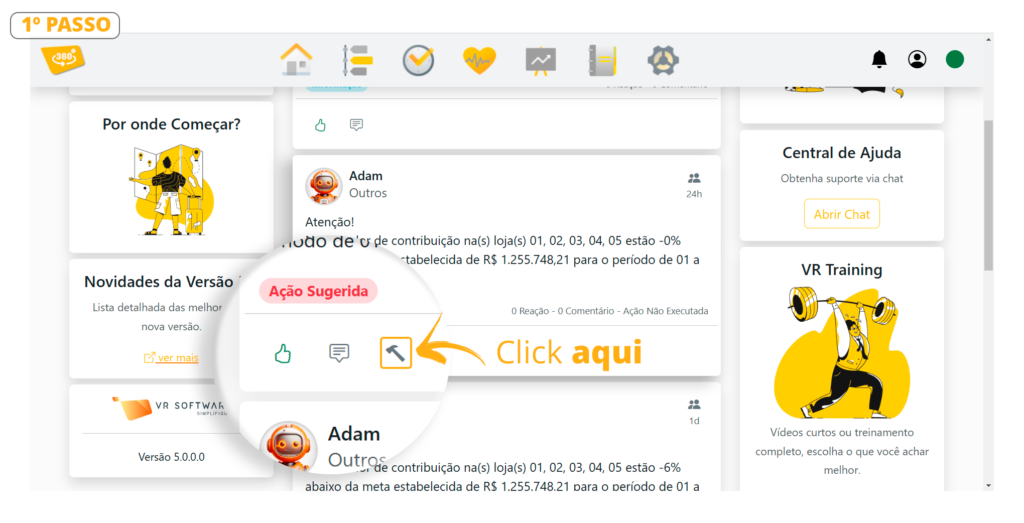
2. Veja abaixo como criar uma Tarefa de Ação Sugerida indicado em todos os campos;